Błędy aktualizacji systemu Windows są trudną rzeczą do czynienia z gdy jesteś użytkownikiem systemu Windows, ale wydaje się, że Windows całkiem porzuca cię, jeśli nie aktualizować swój system regularnie. Różne różne problemy zaczynają się pojawiać i magicznie dostać rozwiązany po zainstalowaniu najnowszej aktualizacji Windows.
Jeden z najrzadszych kodów błędów aktualizacji systemu Windows jest zdecydowanie 80240016, który ma tylko kilka metod pracy i wszystkie z nich wymagają dość kawałek swojej uwagi i trzeba będzie postępować zgodnie z instrukcjami dość ostrożnie. Postępuj zgodnie z artykułem i powodzenia w rozwiązywaniu problemu!
Rozwiązanie 1: Reset Windows Update Components
To rozwiązanie pomogło mnóstwo użytkowników radzić sobie z ich Windows 10 Update problem, więc zaleca się, aby sprawdzić to. Ta metoda może okazać się zaawansowana dla zwykłych użytkowników, ale jeśli postępujesz zgodnie z instrukcjami, możesz naprawić swój problem w krótkim czasie.
Przed przystąpieniem do tego rozwiązania zaleca się zamknięcie wszystkich uruchomionych programów i zaleca się utworzenie kopii zapasowej rejestru na wypadek, gdyby coś poszło nie tak podczas jego edycji. Wykonaj kopię zapasową rejestru, postępując zgodnie z instrukcjami w naszej kopii zapasowej i przywracaniu rejestru.
- Przejdźmy do rozwiązania, zabijając następujące usługi, które są podstawowymi usługami związanymi z Windows Update: Inteligentny transfer w tle, Windows Update i Usługi kryptograficzne. Wyłączenie ich przed rozpoczęciem jest kluczowe, jeśli chcesz, aby reszta kroków przebiegła bezproblemowo.
- Wyszukaj „Wiersz poleceń”, kliknij na nim prawym przyciskiem myszy i wybierz opcję „Uruchom jako administrator”. Skopiuj i wklej następujące polecenia i upewnij się, że kliknąłeś Enter po każdym z nich.
net stop bits
net stop wuauserv
net stop appidsvc
net stop cryptsvc

- Po tym, trzeba będzie usunąć niektóre pliki, które powinny być usunięte, jeśli chcesz kontynuować z resetowania składników aktualizacji. Można to również zrobić za pomocą Wiersza poleceń z uprawnieniami administracyjnymi.
Del „%ALLUSERSPROFILE%Application Data\Microsoft\Network\Downloader\qmgr*.dat”

- Następny krok można pominąć, jeśli nie jest to ostatnia deska ratunku. Ten krok jest uważany za agresywne podejście, ale na pewno zresetuje twój proces aktualizacji od samego rdzenia. Więc możemy polecić, abyś to wypróbował. Zostało to zasugerowane przez wiele osób na forach internetowych.
- Zmień nazwę folderów SoftwareDistribution i catroot2. Aby to zrobić, w administracyjnym wierszu poleceń skopiuj i wklej poniższe polecenia i kliknij Enter po skopiowaniu każdego z nich.
Ren %systemroot%SoftwareDistribution SoftwareDistribution.bak
Ren %systemroot%System32catroot2 catroot2.bak
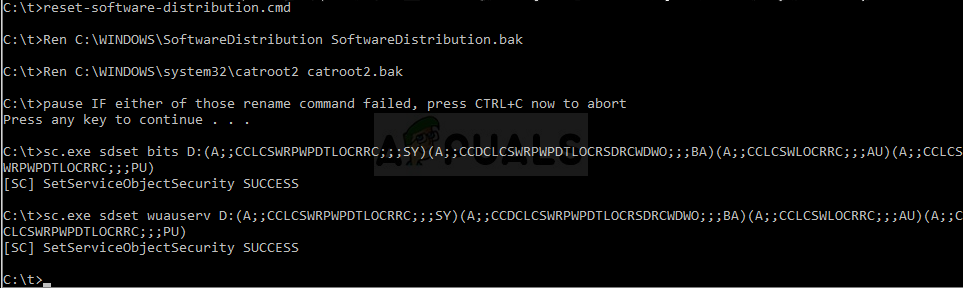
- Poniższe polecenia pomogą nam zresetować BITS (Background Intelligence Transfer Service) i wuauserv (Windows Update Service) do ich domyślnych deskryptorów zabezpieczeń. Upewnij się, że nie modyfikujesz poniższych poleceń, więc najlepiej będzie, jeśli po prostu je skopiujesz.
- Przejdźmy z powrotem do folderu System32, aby przejść do omawianego rozwiązania.
cd /d %windir%system32
- Ponieważ całkowicie zresetowaliśmy usługę BITS, będziemy musieli ponownie zarejestrować wszystkie pliki niezbędne do prawidłowego działania usługi. Jednak każdy z plików wymaga nowego polecenia w celu uczynienia go ponownie zarejestrować się więc proces może skończyć się jest dłuższa niż to, co jesteś przyzwyczajony. Skopiuj polecenia jedno po drugim i upewnij się, że nie pominąłeś żadnego z nich. Możesz znaleźć pełną listę, jeśli podążysz za tym linkiem.
- Niektóre pliki mogły zostać pozostawione po tych procesach, więc będziemy szukać ich w tym kroku. Otwórz Edytor rejestru, wpisując „regedit” na pasku wyszukiwania lub w oknie dialogowym Uruchom. Przejdź do następującego klucza w Edytorze rejestru:
HKEY_LOCAL_MACHINE\COMPONENTS

- Kliknij na klucz Components i sprawdź, czy po prawej stronie okna znajdują się następujące klucze. Usuń je wszystkie, jeśli znajdziesz któryś z nich.
PendingXmlIdentifier
NextQueueEntryIndex
AdvancedInstallersNeedResolving
- Następną rzeczą, jaką zrobimy, będzie zresetowanie Winsocka poprzez skopiowanie i wklejenie poniższego polecenia z powrotem do administracyjnego Wiersza poleceń:
netsh winsock reset

- Jeśli korzystasz z systemu Windows 7, 8, 8.1, lub 10, w wierszu poleceń, skopiuj następujące polecenie i naciśnij klawisz Enter:
netsh winhttp reset proxy
- Jeśli wszystkie powyższe kroki przebiegły bezboleśnie, możesz teraz ponownie uruchomić usługi, które zabiłeś w pierwszym kroku, używając poniższych poleceń.
net start bits
net start wuauserv
net start appidsvc
net start cryptsvc
- Restart komputera po wykonaniu wszystkich kroków, które są wymienione.
Rozwiązanie 2: Użyj wbudowanego Windows Update Troubleshooter
Windows przychodzi przygotowany, jeśli chodzi o rozwiązywanie problemów związanych z różnymi aspektami komputera. Troubleshootery, które są preinstalowane na komputerze nie są pewne, aby rozwiązać problem, ale mogą one zdecydowanie pomóc przynajmniej dowiedzieć się, co problem jest tak, że można ewentualnie złożyć go do Microsoftu lub że można wyjaśnić komuś bardziej doświadczonemu.
Dodatkowo, jeśli rozwiązanie problemu jest oczywiste, troubleshooter może zasugerować rozwiązanie lub może nawet spróbować naprawić problem automatycznie, co jest świetną rzeczą, zwłaszcza dla niedoświadczonych użytkowników.
- Otwórz aplikację Ustawienia, klikając przycisk Start, a następnie ikonę koła zębatego tuż powyżej. Możesz też ją wyszukać.

- Otwórz sekcję Aktualizacja & Zabezpieczenia i przejdź do menu Rozwiązywanie problemów.
- Przede wszystkim kliknij opcję Windows Update i postępuj zgodnie z instrukcjami na ekranie, aby sprawdzić, czy coś jest nie tak z usługami i procesami Windows Update.
- Po zakończeniu rozwiązywania problemów przejdź ponownie do sekcji Rozwiązywanie problemów i otwórz narzędzie Rozwiązywanie problemów z połączeniami internetowymi.
- Sprawdź, czy problem został rozwiązany.
.
